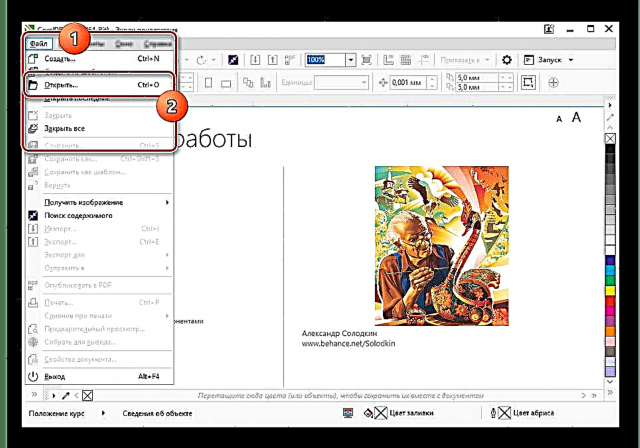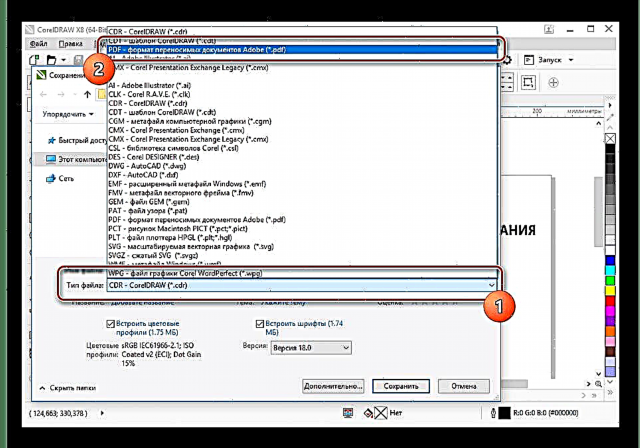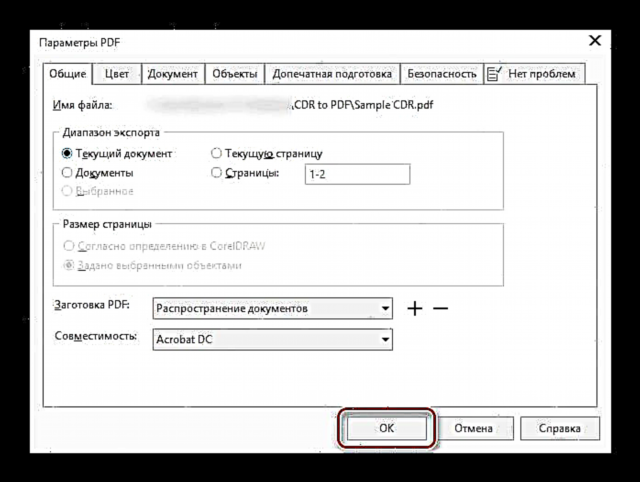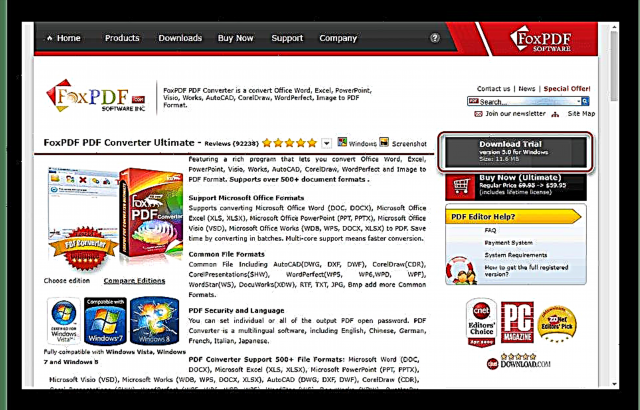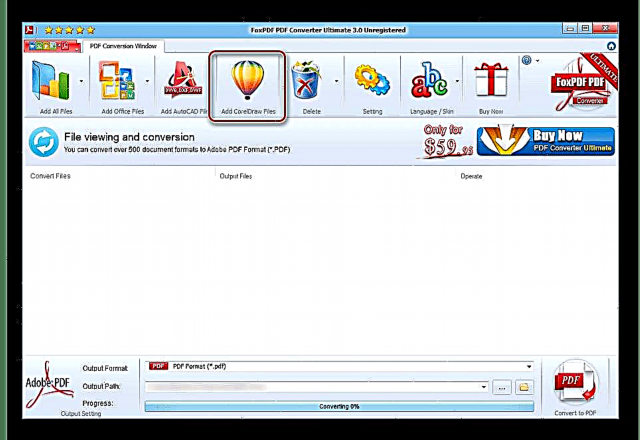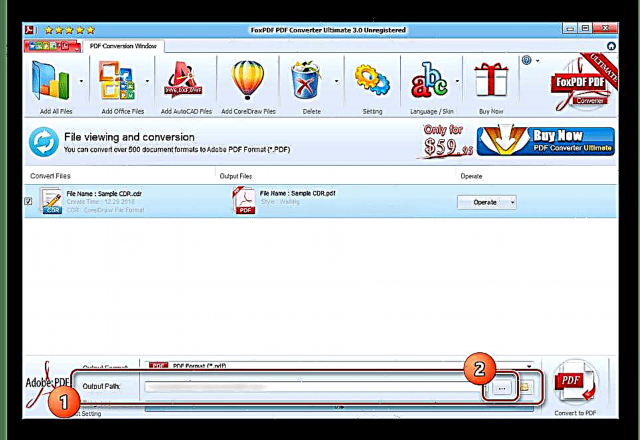File CDR dikembangake lan digunakake ing produk Corel didhukung dening sawetara program, lan mula asring njaluk konversi menyang format liyane. Salah sawijining ekstensi sing paling cocog yaiku PDF, sing ngidini sampeyan nyimpen paling akeh fitur saka dokumen asli tanpa distorsi. Ing pandhuan saiki, kita bakal nganggep rong cara sing paling relevan kanggo konversi file kasebut.
Ngonversi CDR menyang PDF
Sadurunge miwiti ngowahi, sampeyan kudu ngerti manawa sanajan konversi sampeyan bisa nylametake umume konten ing wangun asli, sawetara data isih bakal diganti. Aspek kasebut kudu dianggep luwih dhisik, amarga akeh sing ditampilake mung kanthi nggunakake dokumen akhir.
Cara 1: CorelDraw
Ora kaya produk Adobe, kanthi sawetara pengecualian, piranti lunak CorelDraw ndhukung mbukak lan nyimpen file ora mung ing format CDR proprietary, nanging uga ana ing pirang-pirang ekstensi liyane, kalebu PDF. Amarga iki, alat iki wis dadi pilihan sing paling apik kanggo ngetrapake tugas kasebut.
Cathetan: Apa versi program sing cocog kanggo konversi.
Download CorelDraw
- Sawise nginstal lan miwiti program, nggedhekake menu gulung ing ngisor File ing panel ndhuwur banjur pilih "Open". Sampeyan uga bisa nggunakake trabasan keyboard "CTRL + O".
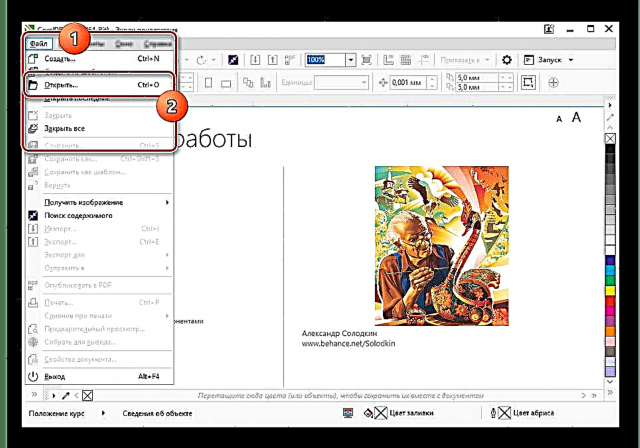
Saiki, ing antarane file ing komputer, goleki, pilih lan bukak dokumen CDR sing dipengini.
- Yen format simpen asli didhukung dening program, konten bakal katon ing layar. Expand dhaptar maneh kanggo miwiti konversi. File banjur pilih Ngirit Minangka.

Ing jendhela sing katon nggunakake dhaptar Jinis File pilih baris "PDF".
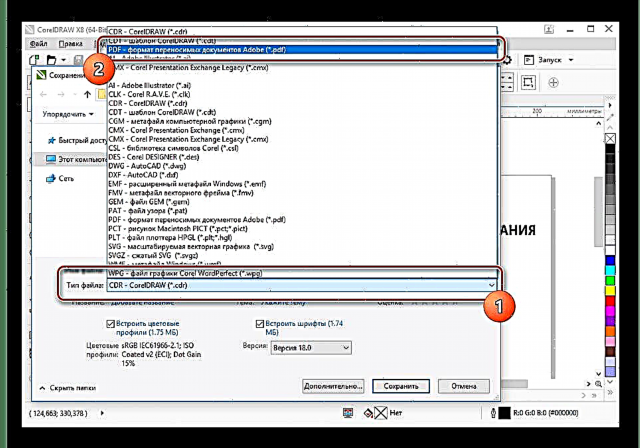
Yen pengin, ganti jeneng file banjur klik Ngirit.
- Ing tahap pungkasan, liwat jendhela sing mbukak, sampeyan bisa ngatur dokumen akhir. Kita ora bakal nganggep fungsi individu, amarga biasane mung klik OK tanpa nggawe perubahan.
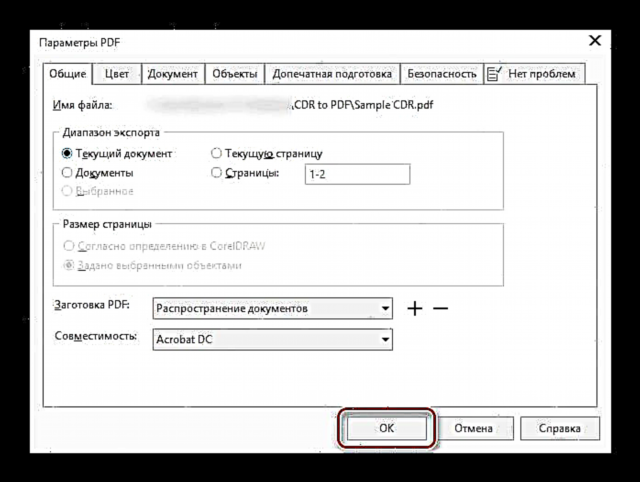
Dokumen PDF pungkasan bisa dibukak ing sembarang program sing cocog, kalebu Adobe Acrobat Reader.



Minus program mung ditrapake kanggo tuku lisensi mbayar, nanging kanthi wektu nyoba sing kasedhiya kanthi watesan wektu. Ing loro kasus kasebut, sampeyan bakal entuk akses menyang kabeh fungsi sing dibutuhake kanggo entuk file PDF saka format CDR.
Cara 2: Konverter FoxPDF
Antarane program sing bisa ngolah lan ngowahi isi dokumen CDR dadi PDF, sampeyan bisa kalebu Konverter FoxPDF. Piranti lunak iki dibayar, kanthi wektu uji coba 30 dina lan kesulitan tartamtu sajrone digunakake. Kajaba iku, amarga ora ana alternatif piranti lunak, kajaba CorelDraw, cacat piranti lunak ora kritis.
Pindhah menyang kaca download FoxPDF Converter
- Gunakake link sing diwenehake dening kita kanggo mbukak situs web resmi piranti lunak sing dianggep. Sawisé iku, ing sisih tengen kaca, temokake lan klik tombol "Download Trial".
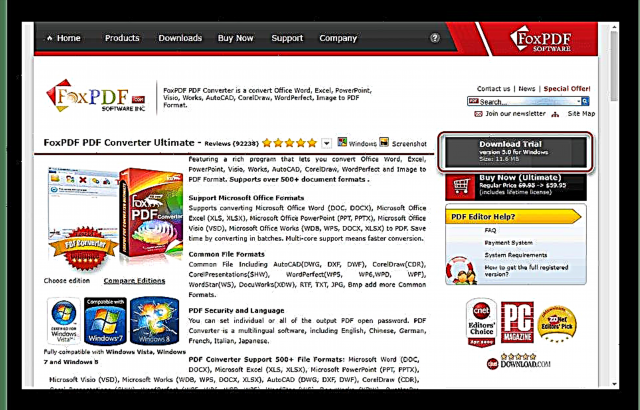
Instal piranti lunak sing ora beda banget karo instalasi program anyar ing Windows.

Nalika miwiti versi nyoba, gunakake tombol kasebut "Terusake Coba" ing jendela "Ndhaptar FoxPDF".
- Ing toolbar utama, klik lambang kanthi tandha tangan "Tambah Files CorelDraw".
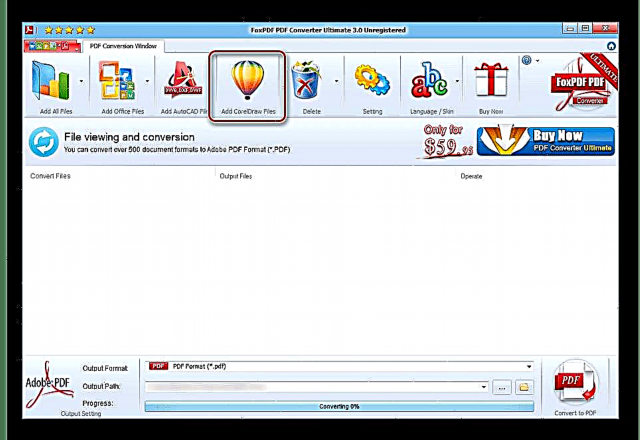
Liwat jendhela sing katon, temokake lan bukak file CDR sing dibutuhake. Kajaba iku, versi program sing digawe ora dadi masalah.
- Minangka perlu ing baris "Output Jalur" ganti folder ing versi dokumen pungkasan bakal ditambahake.
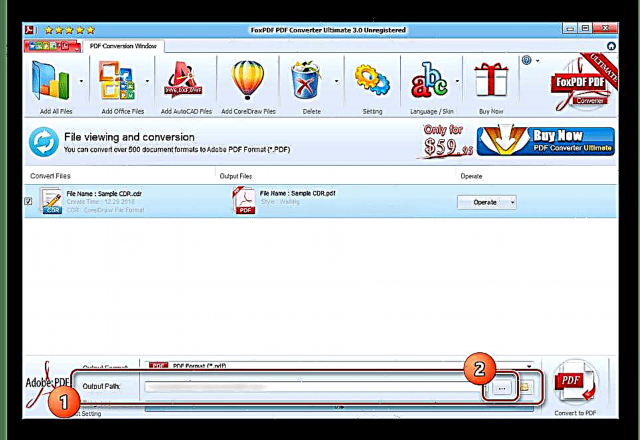
Kanggo nindakake iki, klik tombol "… " banjur pilih direktori sing cocog ing PC.
- Sampeyan bisa miwiti proses konversi liwat menu konteks "Operate" kanthi file utawa kanthi mencet tombol "Convert menyang PDF" ing panel ngisor.

Cara kasebut bakal mbutuhake sawetara wektu, gumantung saka kerumitan file sing diproses. Sawise sukses, sampeyan bakal nampa kabar.




Sawise mbukak file sing diasilake, sampeyan bakal bisa nemokake kekurangan program, sing kalebu ing aplikasi watermark. Ana akeh cara kanggo nyingkirake masalah kasebut, sing paling gampang yaiku konversi sawise entuk lisensi.
Kesimpulan
Sanajan ora cocog karo loro program, dheweke bakal ngidini konversi ing tingkat sing padha, minimalake distorsi konten. Kajaba iku, yen sampeyan duwe pitakon babagan operasi alat apa wae utawa duwe tambahan kanggo artikel, hubungi kita ing komentar ing ngisor iki.